[2022] ¿Cómo reiniciar un teléfono Android sin el botón de encendido?
Los teléfonos inteligentes Android vienen con muchas características de alta gama. Sin embargo, hay momentos en que un componente de software o hardware puede funcionar mal. Hemos observado que muchos usuarios se quejan de que su botón de encendido no responde. Si su botón de encendido no funciona correctamente, no se preocupe. Hay muchas formas de reiniciar Android sin el botón de encendido. En esta guía, hemos publicado las 5 mejores formas de enseñarle cómo reiniciar teléfonos Android sin el botón de encendido. ¡Vamos a ponerlo en marcha!
- Parte 1: enciende Android sin el botón de encendido (cuando la pantalla está apagada)
- Parte 2: reiniciar Android sin el botón de encendido (cuando la pantalla está encendida)
- Parte 3: ¿El botón de encendido no funciona? ¿Qué hacer a la larga?
- Parte 4: Consejos útiles para proteger el botón de encendido de tu dispositivo Android
Parte 1: enciende Android sin el botón de encendido (cuando la pantalla está apagada)
Idealmente, necesitaría reiniciar el teléfono sin el botón de encendido cuando esté encendido o apagado. En primer lugar, le proporcionaremos los 3 mejores métodos para enseñarle cómo activar la pantalla sin un botón de encendido cuando aún está apagada. Puede considerar fácilmente cualquiera de estas alternativas para reiniciar su teléfono.
Método 1: conecte su teléfono Android a un cargador
Lo más probable es que su teléfono simplemente se haya apagado debido a la batería baja. Simplemente puede conectarlo a un cargador y esperar a que se despierte solo. Si la batería de su teléfono se agota por completo, debe esperar unos minutos. También puede conocer el estado de la batería desde un indicador en pantalla. Si este es el caso, significa que no hay ningún problema importante con su dispositivo. Además, podría implicar que el botón de encendido no funciona porque su teléfono no está lo suficientemente cargado. Después de que la batería de su teléfono se cargue, intente probar su botón de encendido una vez más, ya que podría estar funcionando sin ningún problema.

Usted puede encontrar estos útiles
Método 2: reiniciar desde el menú de inicio
El menú de inicio o comúnmente conocido como el modo de recuperación se puede usar para resolver muchos problemas en los teléfonos. La mayoría de las veces, se usa para restablecer la configuración de fábrica de un dispositivo o borrar su caché, pero también se puede usar para realizar otras tareas. Si su teléfono no se reinicia con el botón de encendido, también puede hacer lo mismo ingresando a su menú de inicio.
1. En primer lugar, cree una combinación de teclas correcta para ingresar al menú de recuperación de su teléfono. Esto puede cambiar de un dispositivo a otro. La mayoría de las veces, uno puede obtener el menú de recuperación presionando prolongadamente el botón Inicio, Encendido y Subir volumen simultáneamente. Algunas otras combinaciones de teclas populares son Inicio + Subir volumen + Bajar volumen, Inicio + Botón de encendido, Inicio + Encendido + Bajar volumen, etc.
2. Tan pronto como obtenga la opción del menú de recuperación, puede soltar las teclas. Ahora, usando los botones para subir y bajar el volumen, puede navegar por las opciones y usar el botón de inicio para hacer una selección. Al hacerlo, seleccione la opción de ‘Reiniciar el sistema ahora’ y simplemente active su dispositivo sin ningún problema.
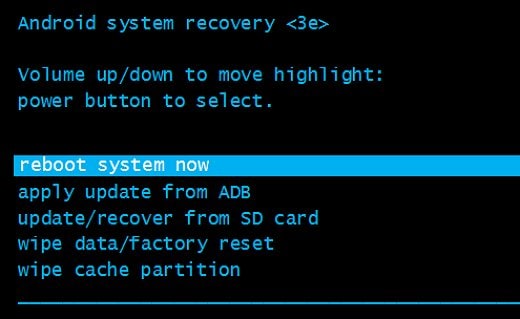
Método 3: reiniciar Android con ADB (depuración USB habilitada)
Si aún no puede reiniciar Android sin el botón de encendido, puede recibir la ayuda de ADB (Android Debug Bridge). Sin embargo, antes de continuar, debe asegurarse de que la función de depuración USB en su teléfono ya esté activada. Puede hacerlo fácilmente siguiendo estos pasos y reiniciando el teléfono sin el botón de encendido.
1. Para empezar, descargue las herramientas Android Studio y SDK desde su sitio web oficial para desarrolladores. aquí. Instálelo en su sistema.
2. Después de instalarlo con éxito, visite el directorio donde instaló ADB. Ahora, simplemente abra el símbolo del sistema y navegue a la ubicación respectiva de su directorio ADB.
3. ¡Genial! Ahora puede conectar su teléfono a su sistema mediante un cable USB. No te preocupes aunque esté apagado. Puede reiniciarlo dando los comandos ADB relacionados.
4. En primer lugar, proporcione el comando ‘dispositivos adb’ en el símbolo del sistema. Esto mostrará la identificación y el nombre de su dispositivo. Si no obtiene un dispositivo, significa que los controladores de su dispositivo no están instalados o que su función de depuración USB no se ha habilitado.
5. Simplemente anote la identificación de su dispositivo y proporcione el comando ‘adb -s reiniciar’. Esto simplemente reiniciará su dispositivo. También puede proporcionar el comando ‘reinicio de adb’.
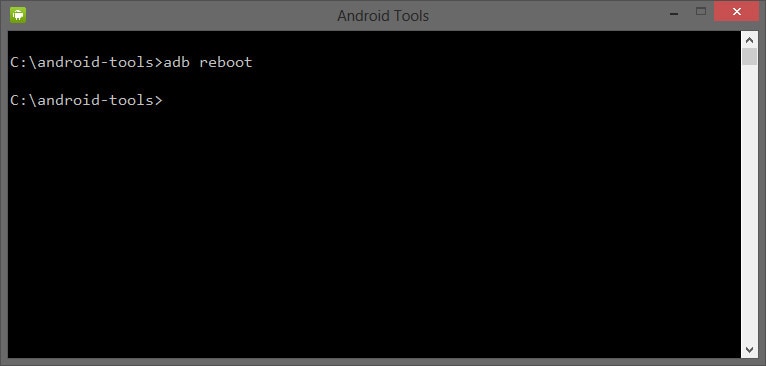
Parte 2: reiniciar Android sin el botón de encendido (cuando la pantalla está encendida)
Los métodos discutidos anteriormente se pueden implementar para reiniciar Android sin el botón de encendido si su teléfono está apagado. Sin embargo, si su teléfono todavía está encendido, puede reiniciarlo fácilmente sin usar el botón de encendido. Hay muchas formas de reiniciar el teléfono sin el botón de encendido si ya está encendido. Hemos enumerado algunas alternativas simples aquí.
Método 1: Encienda Android con los botones de Inicio o de la cámara
Si la pantalla de su teléfono no responde o está en modo de suspensión (pero aún está encendida), siempre puede intentar reiniciarlo usando algunas técnicas simples. Lo primero que debe hacer sería enchufarlo a un cargador. Puede romper el modo de suspensión en curso y encender su dispositivo por sí solo. Si no funciona, llame a su dispositivo desde el teléfono de otra persona. Activaría su dispositivo y luego podrá solucionar su problema.
Además, si tiene un botón de inicio (y no un sensor para el botón de inicio) en su dispositivo, puede presionarlo prolongadamente para activarlo. Esto también se puede hacer presionando prolongadamente el botón de la cámara.
Método 2: use aplicaciones para reemplazar el botón de encendido
Si su teléfono aún está encendido, puede obtener fácilmente la ayuda de varias aplicaciones fácilmente disponibles para reemplazar el uso del botón de encendido. Luego, puede reiniciar fácilmente el teléfono sin el botón de encendido sustituyendo su acción con cualquier otra tecla (como la tecla de volumen o de cámara). Simplemente tome la ayuda de las siguientes aplicaciones y aprenda cómo encender el teléfono Android sin el botón de encendido en muy poco tiempo.
Pantalla de gravedad
La aplicación está disponible gratuitamente y se puede descargar desde Play Store. Con él, puede tomar la asistencia de los sensores de su teléfono para detectar cada vez que lo levanta. Tan pronto como lo recoja, la aplicación encenderá automáticamente su dispositivo. La sensibilidad general del sensor de su teléfono determinará la eficacia de la aplicación. Puede calibrar la aplicación visitando su configuración y acceder a muchas otras opciones.
Pantalla de gravedad: https://play.google.com/store/apps/details?id=com.plexnor.gravityscreenofffree&hl=en
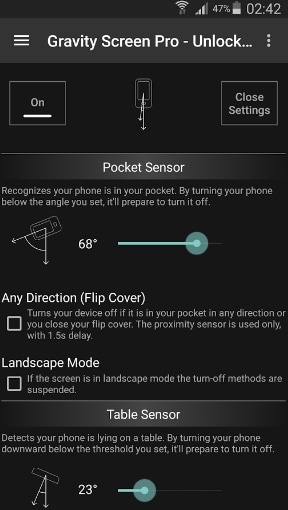
Botón de encendido al botón de volumen
Si el botón de encendido de su teléfono no responde, entonces esta es la aplicación perfecta para usted. También está disponible gratuitamente y se puede descargar desde Play Store. Como sugiere el nombre, simplemente reemplaza la acción del botón de encendido de su dispositivo con su botón de volumen. Puede usar el botón de volumen de su dispositivo para iniciarlo o encender/apagar la pantalla. Esto le permitirá reiniciar Android sin el botón de encendido.
Botón de encendido a botón de volumen: https://play.google.com/store/apps/details?id=com.teliapp.powervolume

Parte 3: ¿El botón de encendido no funciona? ¿Qué hacer a la larga?
El botón de encendido es en lo que confiamos mucho cuando usamos un teléfono. Sin él, nos resultará muy difícil usar nuestros teléfonos.
- Problemas relacionados con el botón de encendido dañado del teléfono Android.
- Mal funcionamiento debido a conflictos internos del sistema operativo y aplicación maligna que intriga las opciones de reinicio.
- Ha habido informes sobre aplicaciones y firmware que arruinan el rendimiento en Android, junto con quejas sobre el mal funcionamiento de la opción de reinicio debido a la instalación de estas aplicaciones y firmware en Android. A veces, las actualizaciones del firmware y la aplicación instalada en Android también explican los problemas.
- Daños físicos o daños por líquidos en el teléfono.
- Baterías agotadas.
Entonces, cuando el botón de encendido está roto, ¿qué hacer a largo plazo? Aquí hay algunos métodos de trabajo para ayudar.
Pruebe con un escáner de huellas dactilares
En algunos teléfonos Android más recientes, el escáner de huellas dactilares siempre está activo para facilitar las operaciones del usuario. Puede hacer uso de esta función desde la configuración, como configurarla para que el teléfono se encienda o apague. De esta forma, se pueden reemplazar algunas funciones del botón de encendido.

Encendido o apagado programado
Si ninguna de las otras funciones puede hacer que su teléfono Android se encienda o apague. El encendido o apagado programado puede ser la mejor opción para usted. Puede encender y apagar su teléfono a una hora preconfigurada para que su teléfono descanse un poco. Para ello, vaya a Ajustes > Encendido/apagado programado y configure las opciones de ‘Encender’ y ‘Apagar’.
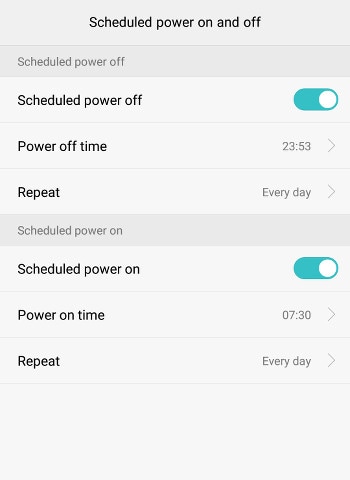
Reasignar el poder a otro botón físico
Rara vez se conoce un hecho: puede reasignar la funcionalidad de un botón físico a otro, mediante programación o una aplicación como Botón de encendido al botón de volumen. Para resolver el problema perpetuamente, será mejor que haga algo de programación, es decir, la forma ADB. No se preocupe, no es tan difícil, solo tres líneas de comando harán el truco.
La mejor práctica es reasignar el botón de encendido a uno de los botones de volumen, pero si tiene un modelo de Samsung superior al Galaxy S8, también puede reasignar a Bixby. Ahora observe cómo reemplazar el botón de Encendido con el de Volumen:
- Consigue tu teléfono modo de recuperacióne ingrese el siguiente comando en la interfaz ADB:
fastboots continuos
- Después de que se inicie su Android, ingrese el comando de la siguiente manera para obtener la configuración de diseño de teclas:
adb pull /system/usr/keylayout/Generic.kl
- En Generic.kl, busque cuidadosamente ‘VOLUME_DOWN’ o ‘VOLUME_UP’, y reemplácelo con ‘POWER’. Luego presione la configuración de diseño de teclas nuevamente usando la siguiente línea:
adb empujar Generic.kl /system/usr/keylayout/Generic.kl
Parte 4: Consejos útiles para proteger el botón de encendido de tu dispositivo Android
¿Hay alguna medida de precaución para evitar este tipo de incidentes con el botón de encendido?
Veamos un resumen de algunas de las cosas que debe cuidar para proteger la tecla de reinicio en su Android. Evite las instalaciones y el firmware a menos que tenga un experto o un distribuidor con usted. Solicite su consentimiento antes de instalar estas funciones.
- Use su teléfono de tal manera que haya menos dependencia del botón de reinicio. Use paneles que tengan provisiones para cubrir su tecla de reinicio de la humedad y el polvo. Mantenga una copia de seguridad en su teléfono y comprima los archivos, si es posible para recuperar el contenido con bastante facilidad y sin muchas molestias. Hay lanzadores y widgets de pantalla de inicio que pueden ofrecer una opción alternativa para reiniciar. Utilícelos con el mejor efecto. Instale aplicaciones de administración de batería y utilice el modo de ahorro de energía para evitar que su teléfono se sobrecaliente.
Entonces, la próxima vez que use su Android, recuerde estos consejos. Y elige siempre las sabias opciones disponibles en internet.
Estamos seguros de que estas soluciones le resultarán útiles en numerosas ocasiones. Ahora que sabe cómo reiniciar el teléfono Android sin el botón de encendido, puede aprovechar al máximo su dispositivo fácilmente sin enfrentar ninguna situación no deseada.
últimos artículos